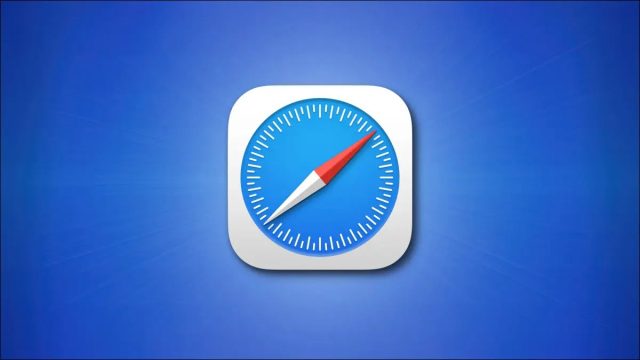حالا که سافاری Tab Groups دارد باید با نحوه استفاده از Tab Groups در سافاری مک آشنا شوید. این قابلیت صفحات مرورگر شما را در گروههایی سازمان دهی میکند که میتوانید برچسب گذاری کنید و جابجا کنید. به شما کمک میکند تا به هم ریختگی صفحات را کاهش دهید. نحوهی کار درست مثل Tab groups در مایکروسافت اج و گوگل کروم است.
برای استفاده از Tab Groups در سافاری مک، باید Safari 15 یا بالاتر را اجرا کنید. میتوانید سافاری را با استفاده از System Preferences اپدیت کنید.
نحوه استفاده از Tab Groups در سافاری مک
وقتی آماده بودید سافاری را روی مک باز کنید. سایتهای مورد علاقهتان را در زبانههای مختلف باز کنید. روی ایکون Show Sidebar در بالا، گوشه سمت چپ سافاری کلیک کنید تا نوار کناری باز شود.
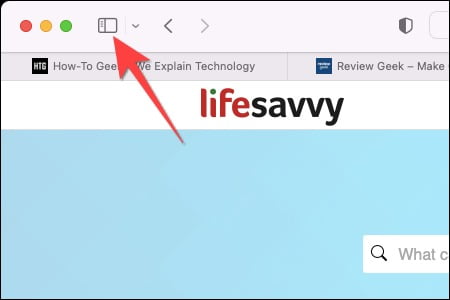
در نوار کناری، تعداد صفحههای باز را در بالا مشاهده خواهید کرد. روی دکمهای که تعداد صفحههای باز شده را در بالای نوار کناری نشان میدهد راست کلیک کنید و New Tab Group with [#] Tabs را انتخاب کنید تا همهی صفحات باز را به یک Tab Group جدید اضافه کنید.
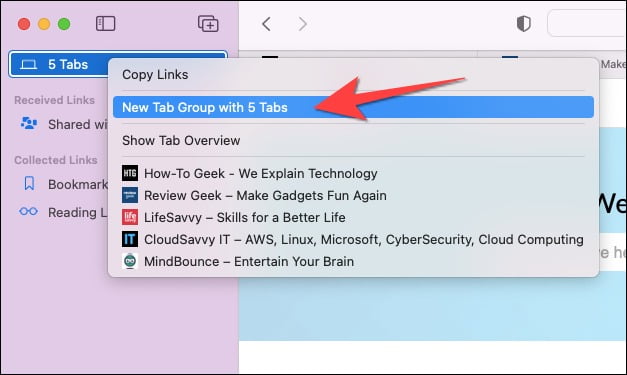
همه صفحهها در یک Tab Group جدید با عنوان Untitled در نوار کناری ذخیره میشوند. روی Untitled کلیک راست کرده و Rename را انتخاب کنید. یک نام جدید به گروه بدهید و برای ذخیرهی آن Return را بزنید.
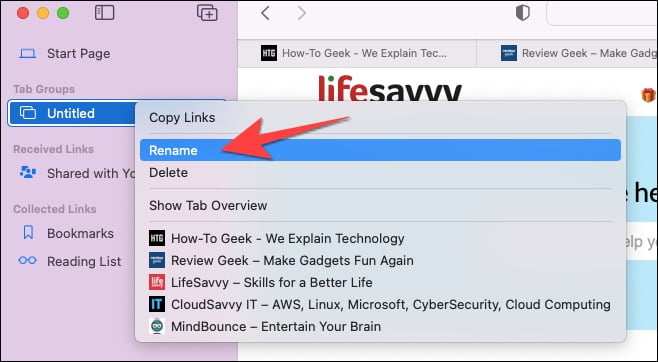
سپس روی دکمهی Hide Sidebar در گوشه سمت چپ بالای سافاری کلیک کنید تا نوار کناری را ببندید.
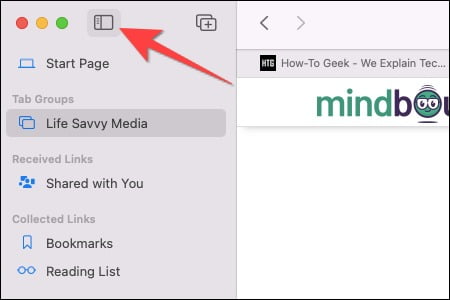
سافاری نام Tab Group را در بالا، در کنار دکمه Show Sidebar نمایش میدهد.
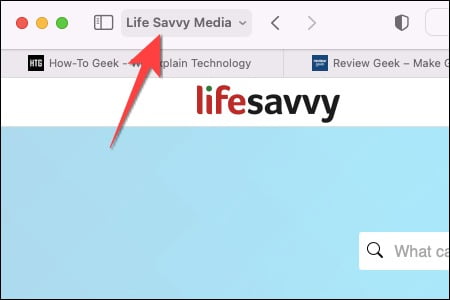
برای انتقال یک صفحه به Tab Group جدید یا موجود، روی آن صفحهی خاص راست کلیک کنید. Move to Tab Group را انتخاب کنید. نام Tab group موجود یا جدید را انتخاب کنید.
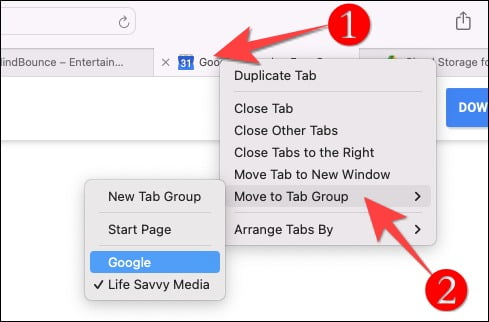
شما میتوانید با کلیک بر روی عنوان گروه در گوشهی سمت چپ، بالای سافاری بین این گروهها جابجا شوید.
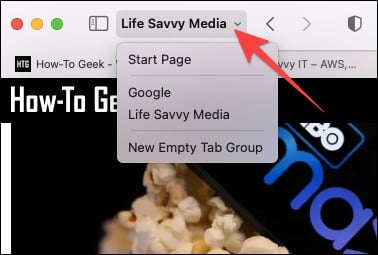
برای افزودن یک صفحهی جدید در هر گروهی، میتوانید Command+T را فشار دهید تا یک تب جدید باز شود یا روی دکمه + (به علاوه) در گوشهی سمت راست بالای سافاری کلیک کنید. میتوانید ترتیب Tab Groups را با بالا و پایین کردن گروههای موجود در نوار کناری دوباره مرتب کنید.
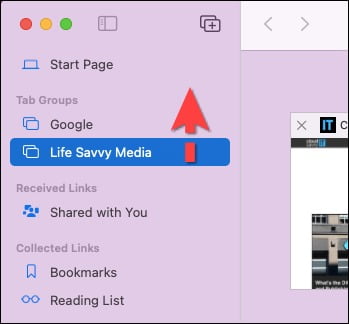
برای حذف یک صفحه از گروه، دکمهی Tabs Overview را در گوشهی سمت راست بالا(چهار مربع) بزنید تا تصویر کوچک صفحات گروه را ببینید. سپس روی X در سمت چپ و بالای تصویر کوچک صفحه کلیک کنید تا از گروه حذفش کنید.
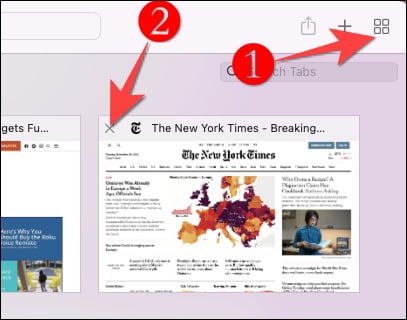
Tab Groups قابلیت مفیدی برای دسته بندی و سازمان دهی صفحات وب به جای باز گذاشتنشان هستند. همچنین میتوانید لینک صفحات باز را در یک Tab group کپی کنید تا قبل از اینکه همه صفحهها را یک جا ببندید، برای آینده ذخیرهشان کنید. وبگردی خوبی داشته باشید!